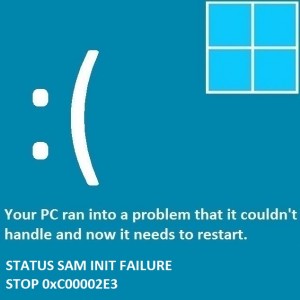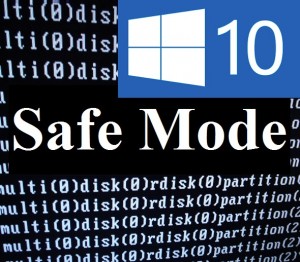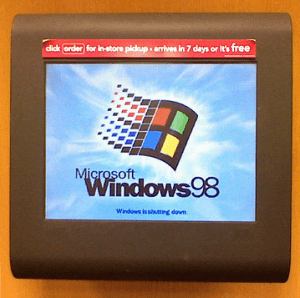So entfernen Sie Werbung aus Windows 8 Metro Apps
Leserfrage:
„Hallo Wally, wie entferne ich Werbung in Windows 8 Metro-Apps? Ich weiß, dass diese Anzeigen benötigt werden, damit App-Entwickler etwas Geld verdienen können, aber warum zeigen mir Microsoft-Apps auch Anzeigen? Gibt es eine Möglichkeit, diese Werbung loszuwerden?“ – Katherine J., USA
Wallys Antwort: Der Windows 8 Store ist voller Apps. Im App Store gibt es kostenlose, Test- und kostenpflichtige Apps. Die meisten kostenlosen Apps zeigen Bannerwerbung oben oder unten auf dem Bildschirm an. Bei einigen Anzeigen können Sie ein Upgrade durchführen, um die Anzeigen zu entfernen, jedoch nicht in kostenlosen Windows-Apps. Obwohl es einige Möglichkeiten gibt, dieses Problem zu lösen
Problem
Entfernen Sie Werbung aus integrierten Windows 8-Apps.
Ursache
Es ist ein ziemlich merkwürdiger Fall, warum die Anzeigen sogar in den Apps vorhanden sind, die mit Windows 8 geliefert werden und die Sie im Wesentlichen gekauft und bezahlt haben.
Lösung
Es ist wirklich einfach und jeder kann es leicht tun. Im Ernst, folgen Sie einfach diesen Schritten:
Entfernen Sie Werbung, indem Sie die App einfach hacken
Wir können den Code der Anwendung bearbeiten, um Werbung daraus zu entfernen. Wir verhindern, dass die App Werbung in der Metro-Anwendung anzeigt.
Öffnen Sie „Computer“ > „Ansicht“ > aktivieren Sie „Ausgeblendete Elemente“.
Klicken Sie auf „Ausgeblendete Elemente für alle Ordner und Unterordner anzeigen“, wenn Sie dazu aufgefordert werden.
Gehen Sie zu: C:\Programme\ und suchen Sie den WindowsApps-Ordner.
Da der Zugriff auf diesen Ordner eingeschränkt ist, klicken Sie mit der rechten Maustaste auf den Ordner und klicken Sie auf Eigenschaften > Sicherheit > Erweitert
Ändern Sie den Besitzer des Ordners in Sie selbst, indem Sie auf der Registerkarte „Berechtigungen“ auf „Weiter“ klicken.
Beachten Sie, dass der Eigentümer TrustedInstaller ist. Klicken Sie auf die Schaltfläche „Ändern“.
Geben Sie Ihre Login-E-Mail-Adresse in das Feld ein und klicken Sie auf OK.
Nehmen wir an, Sie möchten Werbung in der Bing News Metro-App entfernen. Gehen Sie zum Ordner „C:\Programme\WindowsApps“ und öffnen Sie den Ordner „Microsoft.BingNews_“.[ver_xx] Ordner.
Öffnen Sie den Ordner „MSAdvertising > JS“ und benennen Sie „bootstrap.html“ in einen anderen Namen um. Bitte tun Sie dies nur mit den integrierten Apps von Microsoft, da wir keine Piraterie befürworten.